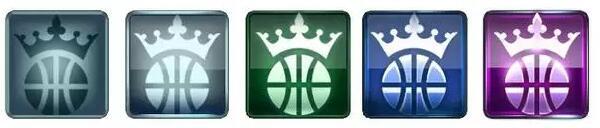红米k30至尊纪念版怎么局部截屏(红米K30至尊纪念版截屏方式介绍)
我记得在很多年前安卓机的截屏还是一个挺费劲的事情,需要用户后期动手搞定,反观现在,随着时间的流逝,安卓界的截屏方式越来越丰富,再加上前不久我发的那个小视频,就正好做一期有关于红米K30至尊纪念版的截屏方式介绍吧。
机型本文的介绍、分析基于小米刚发布不久的红米K30至尊纪念版,根据前不久我发布的那个视频的评论来看,可以发现各机型的区别还挺大的嘛,纵览评论区,可以发现K30至尊纪念版可以说得上独树一帜的,是好是坏大家自己品吧。
系统版本我手里的K30至尊纪念版的系统版本是稳定版,版本号是最新的12.0.8.0。

本文即将从通知栏截屏、悬浮球截屏、快捷方式截屏、物理按键截屏四个方面来说,顺便附上一些我使用其他安卓系统的时的感受与对比吧,
通知栏截屏通知栏截屏的由来其实还是很久远的了,算得上一个传承而来的截屏方式吧,这也是安卓界普遍具备的功能,比如说Flyme、EMUI、iQOO UI等等。

截屏完成后K30至尊纪念版会在右上角有个预览图,并附有长截屏和发送,有分享需要的可以选择发送后删除截图,倒也不错,算得上中规中矩。

这种截屏方式其实也算得上绝大部分场景通吃,限制场景大概就是右手单手握持的时候,因为屏幕长,滑动区域离通知栏有点距离,需要稍微调整一下握姿。
悬浮球截屏这种快捷方式出现的时间大概是在15年左右,是随着悬浮球的推出而出现的功能,这样的截屏方式使用场景和通知栏截屏类似,但是在右手但是握持的时候反馈良好,用起来也挺方便的。

这种更多的是通过手势和快捷组合。
手势目前有且仅有一种,那就是三指下滑截屏,使用场景也是挺丰富的,但是对右手单手握持使用的时候极其不友好,同时在游戏、视频播放截屏的时候也需要提前熟悉一下手势。

至于快捷组合,那是在非全面屏手势下才能使用,个人觉得没啥用,这个功能也可以追溯到挺久远的时候了,场景上限制也比较多,因为在截屏的时候需要调出导航栏。
至于对比其他安卓系统的话,MIUI 12真一般,EMUI截屏方式太多了,有多种手势,颇为方便。
物理按键截屏这一块其实本来不太重要,但是又很重要,因为我前不久就发了一个有关于物理按键截屏的视频,一时间异议还挺多的,所以说就打算说一下吧。
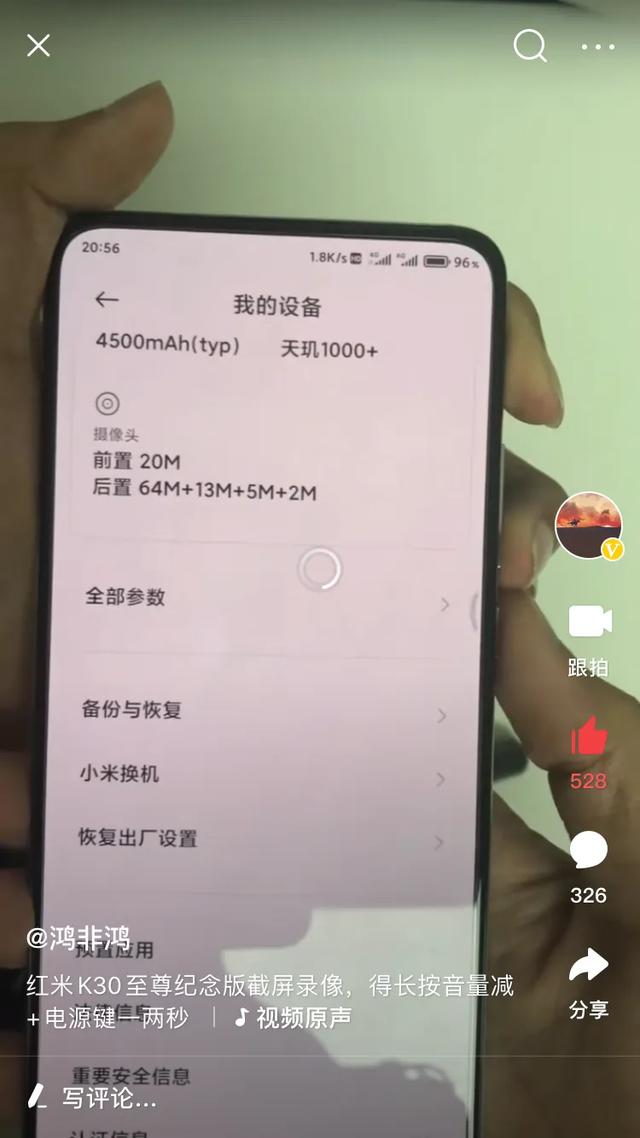
参考评论区的评论,再加上我试用过的其他国内的定制安卓系统,发现K30至尊纪念版不仅在一众安卓机中是独树一帜的,更是在一众小米、红米手机中独一份,有点不伦不类的感觉。
K30至尊纪念版的物理按键截屏方式类似于原生安卓的,那就是长按音量减键和电源键一两秒才能触发截屏功能,而这个其实就是原生安卓的功能,国内绝大部分的定制安卓系统都有优化,将其调整为同时按一下音量加/减和电源键即可,Flyme做得更是有意思,即同时按一下是普通截屏,同时长按则是长截屏。
实在是不知道小米/红米的工程师是怎么想的,搞得有点莫名其妙的,甚至还有人告诉我这样设计是为了防误触,能有这样的想法还是很独特的,思路清奇。
这样的截屏方式可以说使用场景非常广的,可以在不影响屏幕显示画面的同时完成截屏,奈何K30至尊纪念版做得不咋滴吗。
以上就是关于K30至尊纪念版的截屏方式介绍。
感谢阅读,谢谢!!!
#小米手机# #红米手机#
#红米K30至尊纪念版#
#我要开始吐槽了#
#数码圈八卦#
,免责声明:本文仅代表文章作者的个人观点,与本站无关。其原创性、真实性以及文中陈述文字和内容未经本站证实,对本文以及其中全部或者部分内容文字的真实性、完整性和原创性本站不作任何保证或承诺,请读者仅作参考,并自行核实相关内容。文章投诉邮箱:anhduc.ph@yahoo.com